- El código de error b5 en Respondus LockDown está asociado con una prueba específica en el tablero del estudiante.
- El navegador requiere permiso para verificar si se ha emitido una actualización.
- Un buen acceso a Internet es un requisito para las operaciones de este software.
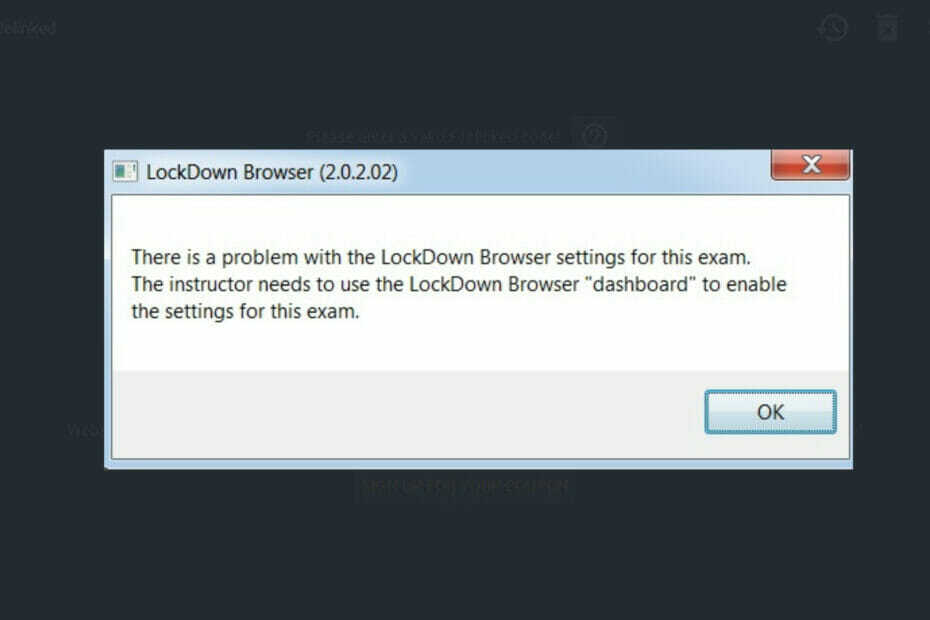
- Fácil migración: use el asistente de Opera para transferir datos existentes, como marcadores, contraseñas, etc.
- Optimiza el uso de recursos: tu memoria RAM se usa de manera más eficiente que en otros navegadores
- Privacidad mejorada: VPN gratuita e ilimitada integrada
- Sin anuncios: el bloqueador de anuncios incorporado acelera la carga de páginas y protege contra la minería de datos
- Compatible con juegos: Opera GX es el primer y mejor navegador para juegos
- Descargar Ópera
Es normal experimentar el error de código b4 al realizar una prueba a través del navegador. Para mitigar tales errores, puede verificar la configuración de seguridad en IE y la funcionalidad general de IE. Debe asegurarse de que el IE se restablezca a los niveles de seguridad predeterminados y vuelva a intentar los exámenes.
La aplicación web está disponible tanto para Windows como para Mac. Bloquea el entorno de prueba dentro de Blackboard para que los estudiantes no puedan imprimir, copiar, ir a la URL o acceder a otras aplicaciones.
Los estudiantes están bloqueados en el programa durante una evaluación hasta que la envían para su calificación.
LockDown usa el mismo motor HTML, componentes del sistema y configuraciones que Microsoft Edge y Macintosh. Funciona como un navegador estándar, aunque con algunas opciones eliminadas.
Ayudaría si solo lo usaras para probar. Si usa el software para acceder a contenido grueso adicional, como hojas de trabajo y notas de clase, el programa puede tener problemas.
El error puede ocurrir cuando el instructor cambia los exámenes o edita la configuración después de habilitarlo. Donde LockDown Browser ya se ha habilitado, aquí está como hacer cambios en un examen.
Siempre que actualice una nueva versión de este software Respondus, es esencial instalar todas las actualizaciones necesarias del sistema para garantizar que su sistema esté actualizado. Además, asegúrese de tener la última versión de Microsoft Edge para usuarios de Windows y Safari para Mac.
¿Cómo funciona el navegador Respondus LockDown?
deberías saber cómo habilitar el navegador LockDown Building Block como requisito para que los exámenes individuales lo utilicen.
El software funciona de las siguientes maneras:
- Las evaluaciones se muestran en pantalla completa y no se pueden minimizar
- Se eliminan las opciones del menú del navegador y de la barra de herramientas, excepto las opciones Atrás, Adelante, Actualizar y Detener
- Las funciones de impresión y captura de pantalla están deshabilitadas
- Se impide el acceso a otras aplicaciones como mensajería, uso compartido de pantalla, máquinas virtuales y escritorios remotos.
- Se evita copiar y pegar cualquier cosa hacia o desde una evaluación
- Las opciones del menú contextual, las teclas de función, los métodos abreviados de teclado y el cambio de tareas están deshabilitados
Consejo de experto: Algunos problemas de la PC son difíciles de abordar, especialmente cuando se trata de repositorios dañados o archivos de Windows faltantes. Si tiene problemas para corregir un error, es posible que su sistema esté parcialmente dañado. Recomendamos instalar Restoro, una herramienta que escaneará su máquina e identificará cuál es la falla.
haga clic aquí para descargar y empezar a reparar.
LockDown Browser es efectivo en sus operaciones. Detecta todo lo que haces durante la prueba. Cualquier intento de hacer trampa o usar funciones bloqueadas puede dar la alarma para un control cercano.
¿Cómo soluciono el código de error b5 del navegador Respondus LockDown?
1. Solucionar el error para los instructores
- Iniciar sesión en Pizarra y navega por tu curso.
- Mira debajo de la Gestión de cursos menú, expanda el Herramientas del curso menú y haga clic en el Navegador de bloqueo de Respondus.
- Hacer clic Continuar a Bloquear navegador para abrir el Panel de control de Respondus.
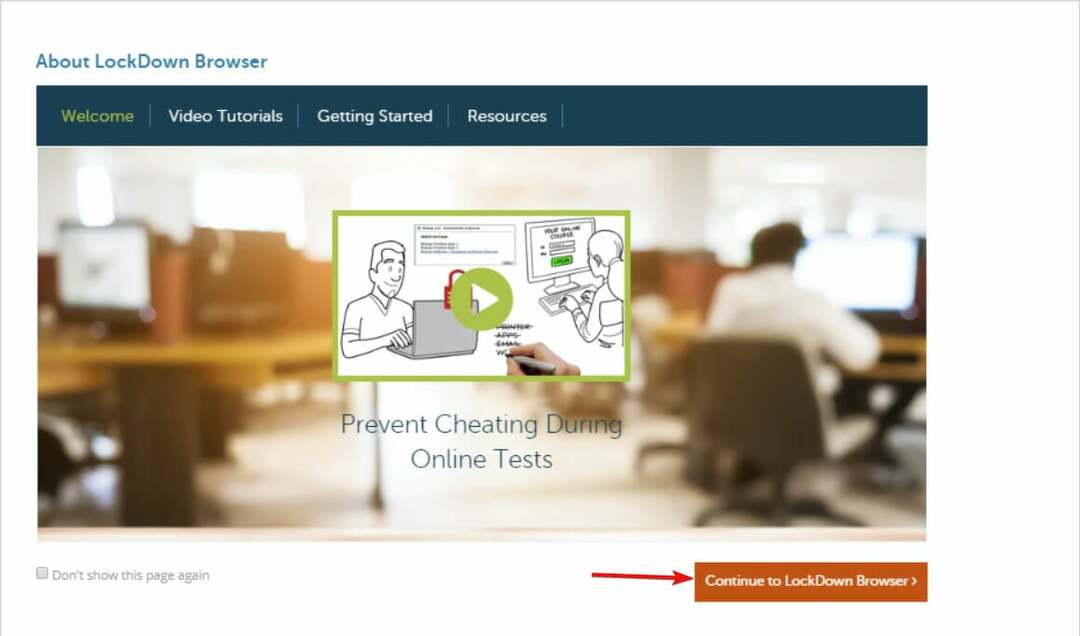
- Localice la prueba con el error asociado.
- Solucione el error haciendo clic en el Arreglar botón.
- La integración del examen se ha reparado y los estudiantes pueden volver a acceder a la prueba.
2. Corregir el error para los estudiantes.
- Haga clic en el Menu de inicio icono.
- Acceder al Panel de control, Ve a la Redes e Internet opción.
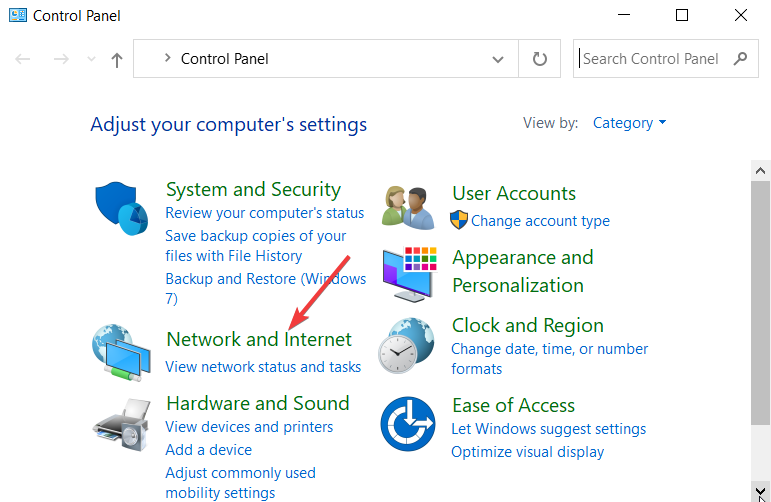
- Haga clic en el opciones de Internet.
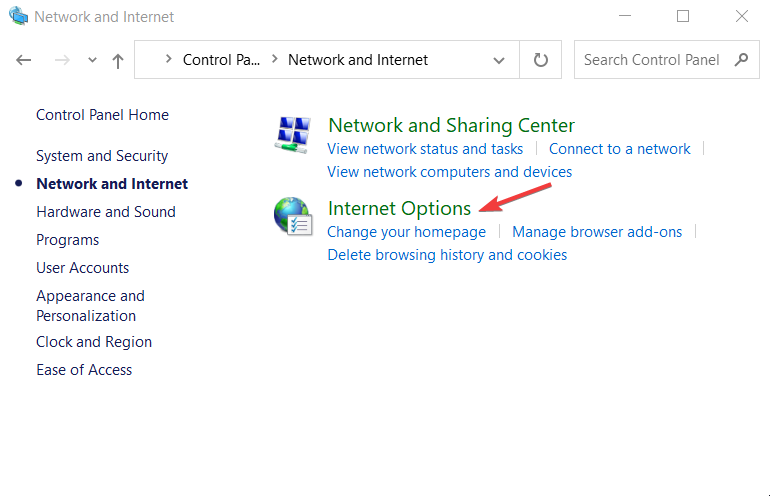
- Asegúrese de que la configuración no sea superior a la media en el Seguridad pestaña.
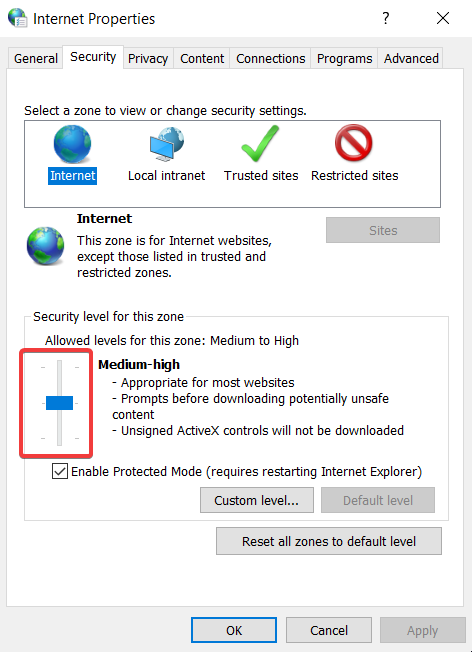
- Por debajo Restablecer Internet Explorer configuración, haga clic en Reiniciar.
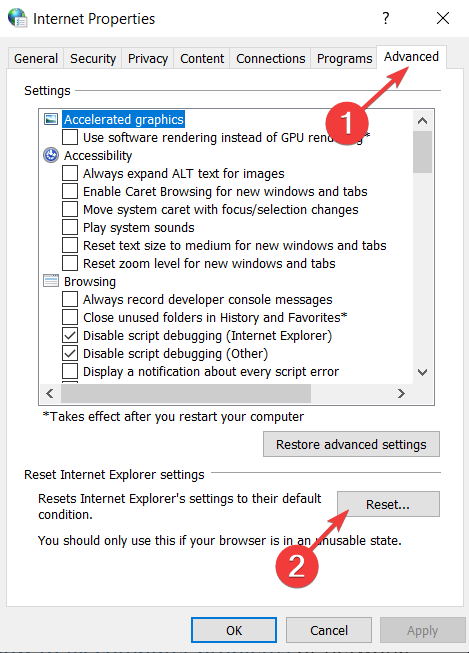
- Hacer clic Eliminar configuraciones personales en la ventana emergente de la Avanzado pestaña.
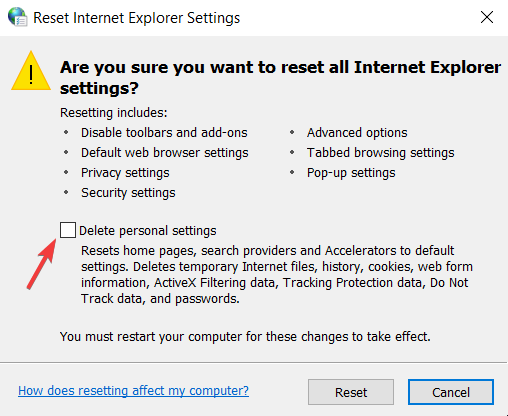
- Reinicie la computadora e intente volver a acceder al panel del examen.
Si las correcciones anteriores no funcionan, puede verificar su PC y ver como solucionar problemas de la computadora o red.
Asegúrese de abrir el examen con Respondus LockDown Browser con todas las demás aplicaciones cerradas antes de comenzar. Además, asegúrese de que la URL esté configurada en Blackboard. UND.edu y no pizarra. NDUS.edu.
- Cómo descongelar tu video de YouTube en Firefox
- Más de 7 soluciones rápidas si Safari no funciona en Windows 10
¿Qué debo saber sobre el navegador LockDown?
Esta aplicación web puede detectar cuándo aún se están ejecutando programas en conflicto en un sistema y le solicitará que los cierre.
Algunos programas como Dell Dock y Google Toolbar se ejecutan como procesos en segundo plano y, para continuar con el bloqueo, deberá cerrarlos.
Algunos programas pueden hacer que el Navegador se bloquee o deje de responder. Los programas que utilizan Java o Internet iTunes y otros programas multimedia, agentes para compartir archivos como Bittorent y aplicaciones de mensajería instantánea tienen un mayor riesgo de provocar el bloqueo de la aplicación web.
Mientras realiza un examen, puede perder la conexión a Internet y LockDown puede dejar de responder. Para resolver el problema, apague el sistema desconectando toda la energía de la computadora, incluidos los cables de alimentación.
Este programa Respondus es una gran herramienta web. Las instituciones pueden proteger la integridad de sus exámenes en línea y los estudiantes pueden realizar las pruebas fácilmente dentro del sistema de gestión del aprendizaje. También puede consultar el mejores navegadores para E-learning.
Las correcciones anteriores para el software lo ayudan a resolver los problemas de error de manera efectiva. También puedes consultar más información en cómo instalar el navegador LockDown.
Háganos saber cuál de las correcciones funcionó para usted. No dudes en decírnoslo dejando un mensaje en la sección de comentarios.
 ¿Sigues teniendo problemas?Solucionarlos con esta herramienta:
¿Sigues teniendo problemas?Solucionarlos con esta herramienta:
- Descarga esta herramienta de reparación de PC calificado como Excelente en TrustPilot.com (la descarga comienza en esta página).
- Hacer clic Iniciar escaneo para encontrar problemas de Windows que podrían estar causando problemas en la PC.
- Hacer clic Repara todo para solucionar problemas con tecnologías patentadas (Descuento exclusivo para nuestros lectores).
Restoro ha sido descargado por 0 lectores este mes.

![¡Ups! Hubo un problema al reproducir el video [Google Drive].](/f/039e147df41a4ca5c20dd53989cd2bcd.jpg?width=300&height=460)
![REVISIÓN: Código de error DLG_FLAGS_INVALID_CA [Guía completa]](/f/a8cb8d689689294e04336807916da30e.jpg?width=300&height=460)